Desde una última actualización de mi sistema operativo, Windows 10 Pro, mi equipo se volvió super lento, al revisar el Administrador de tareas me doy con la sorpresa que existen muchas instancias de la aplicación Microsoft Compatibility Telemetry consumiendo elevados recursos del sistema, como pueden ver en la imagen.
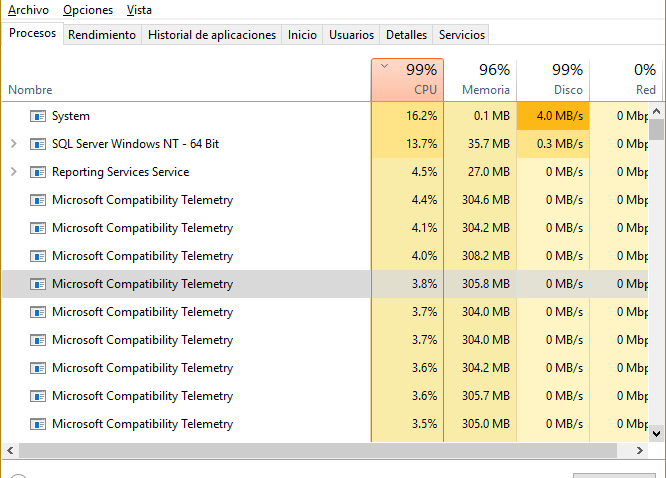
¿Microsoft Compatibility Telemetry (CompatTelTunner.exe)?
¿Mi Windows tiene el Super poder de la Telemetría? No, no es un super poder, aunque suena algo parecido.
Microsoft lo define como:
«La telemetría de Windows consiste en datos técnicos vitales de los dispositivos de Windows sobre el dispositivo y del funcionamiento de Windows y el software relacionado. Se usa de las siguientes maneras:
- Mantener Windows actualizado
- Mantener Windows seguro, confiable y eficaz
- Mejorar Windows mediante el conjunto de análisis del uso de Windows
- Personalizar las superficies de participación de Windows
Estos son algunos ejemplos específicos de los datos de telemetría de Windows:
- Tipo de hardware que se usa
- Aplicaciones instaladas y detalles de uso
- Información de confiabilidad en controladores de dispositivo»
Microsoft, también aclara qué no es telemetría:
«La telemetría puede confundirse a veces con los datos funcionales. Algunos componentes y aplicaciones de Windows se conectan directamente a servicios de Microsoft, pero los datos que se intercambian no son telemetría. Por ejemplo, intercambiar la ubicación del usuario para el tiempo local o las noticias no es un ejemplo de telemetría: se trata de datos funcionales que requiere la aplicación o el servicio para satisfacer la solicitud del usuario.»
Más, en el siguiente enlace: http://bit.ly/2hp0aS8
Ahora sí, está más claro, pero ¿Por qué esto hace que afecte el rendimiento de mi equipo?
Una definición más clara nos muestra ZDnet en un artículo:
«Microsoft utiliza los datos de telemetría en Windows 10 para identificar los problemas de seguridad y fiabilidad, para analizar y solucionar problemas de software, para ayudar a mejorar la calidad de Windows y servicios relacionados, y para tomar decisiones de diseño para futuras versiones.» (http://zd.net/2hthzXK)
Windows realiza constantemente recolección de datos y transferencia de datos. Pero si esto ya existe desde un inicio, ¿por qué ahora se produce el problema? al respecto sospecho que el problema viene de una actualización y que, probablemente, será solucionada con otra. Aún así, no tenemos tiempo para esperarla, es por ello que buscamos soluciones.
Una solución: Desactivar en el Programador de tareas
En el Programador de Tareas de Windows, (Ejecutar taskschd.msc)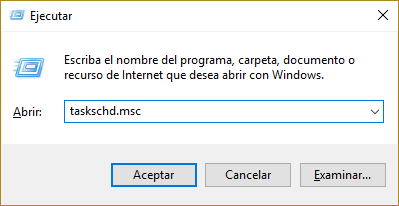
Expandemos Biblioteca del Programador de Tareas >> Microsoft >> Windows >> Application Experience:
Clic derecho en la tarea Microsoft Compatibility Appraiser y elegir Deshabilitar:
Esto es una de las soluciones, a mi me ha funcionado, comenta tu experiencia para enriquecer el conocimiento.
Fuentes:

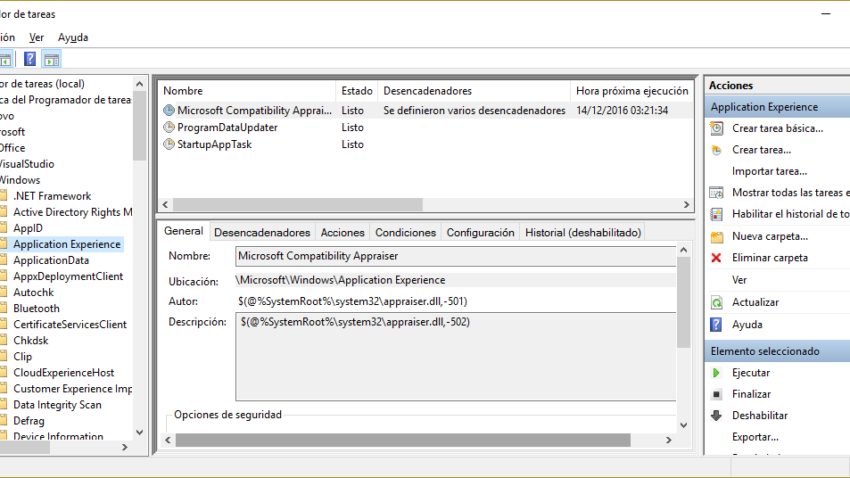
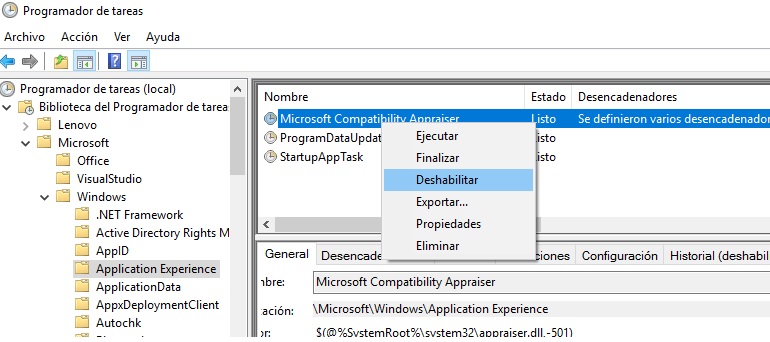
gracias por el dato, muy util
Gracias por el aporte, me ha funcionado a la perfección.
Maravilloso, un dolor de cabeza..gracias
muchas gracias, me sirvio.
Gracias, me sirvió!
muchísimas gracias, muy útil.
¿De esa forma ya no es necesario modificar registro ni detener servicios, solo con deshabilitar la tarea no vuelve a aparecer?
Tengo la misma duda. Alguien?
No, no deberia volver a ejecutarse porque lo estas deshabilitando. Sin embargo si solo pusieras finalizar, cada vez que vuelvas a encender la pc o que alguna aplicacion de windows lo ejecute, iniciaria nuevamente.
Al fin maté a maldito, gracias.
gracias espero se me solucione el disco a full
se te soluciono lod el disco al 100% ? yo tengo el mismo problema, hiciste instalacion limpia o solo actualizaste? dicen que se debe hacer una instalacion limpia para qe no de ese tipo d eproblemas
Buenas amigos… primero que nada no acostumbro a comentar, colaborar y solucionar mucho en cuanto a los problemas que se nos presentan con los sistemas operativos pero en este caso lo voy hacer por que de verdad que es muy desagradable cuando el rendimiento de nuestros equipos se nos convierte en un dolor de cabeza… En mi caso se me presento el mismo problemas del disco que trabajaba a 100% en Windows 10 luego de tanto indagar y probar varias cosas por mi cuenta y leyendo de otros foros encontré la solución (OJO) a mi me funciono hasta ahora… acá les dejare los pasos que realice:
Solución disco 100% en Windows 10
1º Clip derecho botón INICIO – Panel de Control – Herramientas Administrativas – Desfragmentar y optimizar unidades y Desactivamos la Optimización programada, no cerrar Optimizar unidades.
2º Herramientas Administrativas – Configuración de Sistema – Servicios – Quitar la selección del servicio (Servicio de transferencia inteligente de segundo plano) y le dan aceptar y luego a reiniciar mas tarde.
3º Nos dirigimos de nuevo a la ventana de Optimizar Unidades seleccionamos la partición donde esta instalado el sistema operativo en mi caso es el Disco Local (C:) luego clip en optimizar, este proceso desfragmentara y optimizara el sistema (este proceso dura aproximadamente 1 hora, ese fue el tiempo que duro en mi computador… luego terminado el proceso reiniciar y listo el rendimiento del Disco mejorara considerablemente.
Buenas amigo este proceso fue el que me ayudo a mejorar el problema del Disco espero les funcione a ustedes también… Saludos y Suerte desde Venezuela.
https://answers.microsoft.com/es-es/windows/forum/windows_10-other_settings/uso-de-disco-100-windows-10/35ed66f2-0cc5-4b86-9aac-5b01417beab4
eso me funciono de maravilla :), aveces se ejecutaba algunos procesos que podian subir el uso del disco hasta 98% pero despues de un pcoo rato bajaba de 0% a 5%.
aunque si vez un poco cuando ejecute una aplicacion esto de telemetria se abrio y no bajaba de 99%, espero esto solucione esta parte
Hola,
Lo que hiciste fue indexar el disco, realmente no has solucionado el problema… Lo que sucede que cuando graba el info en le disco mecanico como es giratorio el lugar donde lo guarda es oscilatorio no guarda al cluster de al lado, por consiguiente en el uso prolongado de guardar y demas esta informacion la cabeza se debe desplazar muchas veces por la superficie para leer 1 solo archivo, cuando haces un desfrag lo que hace el sistema es mover cada parte de cada archivo y ponerlo en cluster continuos, de esa manera el cabezal del disco no se tiene que mover por toda la superfie. Es re-ordenar la informacion.
Cuando des-habilitas funciones como de optimizacion, lo que genera es que vos 1 vez cada x tiempo lo tengas que ejecutar de forma manual para que la busqueda de archivos sea mas rapida.
Lo de arriba es una funcion media al pedo porque busca informacion de las cosas que usas para mejorar la intersaccion de los menus y tu ubicacion, en cierta forma te monitorea.
Muchas gracias, me sirvio 🙂
muy buena solución… muchas gracias!
Estimado me fue de mucha ayuda muchas gracias saludos desde Chile
Gracias, parece que si que funciona.
Gracias! me sirvio !!!
Muchisimas gracias :’)
Excelente, funciona.
Muchisimas gracias, me funciono.
Cuando no microsoft metiendo cosas que sobrecargan nuestro ordenador en cada actualizacion -.-
Yo seguí las instrucciones; además de deshabilitar el Microsoft Compatibility Appraiser, deshabilité también el ProgramDataUpdater que se encuentra en la misma carpeta (Application Experience)y tiene las mismas funciones, al menos en descripción es lo que dice, (recopilacion de información de telemetría).
Les comento después como me va
Gracias Braulio.
Estaremos atentos a que nos cuentes tu experiencia con la solución.
no genera ningún problema a mi computador si la des-habilito?
Muchas gracias, la verdad que mi sistema andaba lento, con un poco menos del 50% de uso de disco ahora paso a menos de 5% o nada, se nota el cambio. W10 Home x64
Gracias.Me ha mejorado mucho el rendimiento.
¿Tiene algún efecto secundario?
Hola Gabriel, no tiene efectos secundarios.
Gracias por escribir.
Muchas gracias por hacer tu articulo tan completo y con la informacion de fuentes de Windows, disminuyo el uso del disco y del cpu. gracias.
Gracias a ti Francisco,
Saludos.
Muchas Gracias ha sido util
Gracias por la info, Paul Mcc…digooo Daniel 🙂
Increíble la cantidad de veces que MS sobrecarga la CPU para SUS cosas.
Superfetch lo mismo, se supone que es para optimizar la carga de aplicaciones y lo que hace es justo lo contrario, cargar el uso de disco nada más iniciar.
Quitao también!!
Cuesta entender que en MS no les pase esto si es que alguien ahí usa Windows 10!
Hola yo me di cuenta hace unos días que tenia eso, pero luego me di cuenta que (por lo menos en mi pc) se activa cuando se inicia la compu y desactiva al cabo de un rato.
Excelente! Me funcionó. Gracias.
Me funciono en un comienzo 🙁 sin embargo me gustaría monitorear que otras aplicaciones abren este proceso, Ayuda please mi computador es de escasos recursos
muchas gracias paso mi cpu de 99% a 33% te lo agradesco infinitamente
Yo probé de todo incluido lo que comentas pero no me funciono. Aparentemente alguna otra aplicación la esta reabriendo junto con otro que se hace llamar sedlauncher y que también le saca recursos al sistema, es un windows 10 pro 64x
Hola.voy a probarlo. Cualquier cosa aviso como fue mi experiencia. Gracias por el artículo
Me sirvio, muchas gracias!
Vá de maravilla, gracias
Perfecto! Gracias! A mi esto me estaba colgando el ordenador cada dos por tres.
Muchas gracias, a nosotros nos ha funcionado esta solución.
Gracias.
Excelente solución
Vaya que si funciona !!
Muchísimas gracias !!
Magnifico estimado. Que gran ayuda tu post.
MUCHAS GRACIAS!!!! pasé de 99% de uso de disco al 8%!
Te agradezco..!! estoy harto de microsoft y su espionaje sin límites, así como de su uso desmedido de recursos del sistema, entorpeciendo nuestro trabajo sin ningún respeto de nuestro tiempo y nuestro dinero como clientes que somos…
Se acabó para microsoft..!! me estoy mudando poco a poco a LINUX… se los recomiendo de verdad..!!!
Me salvaste el dia xD muchas gracias me sirvio
Thx
Joder! quedo solucionadicimo, me estaba por matar la cantidad exagerada de recursos que usaba la ´pc hasta que la bios detectaba exceso de temperatura y la apagaba incluso luego de mantenimiento, ahora la cantidad que utiliza es considerablemente menor
Perfect! Thanks!